这篇文章主要介绍“win10电脑图标闪烁不停如何解决”的相关知识,小编通过实际案例向大家展示操作过程,操作方法简单快捷,实用性强,希望这篇“win10电脑图标闪烁不停如何解决”文章能帮助大家解决问题。
分析原因:一般是windows更新或者卸载了某软件引起,系统和应用争抢默认打开方式。
解决方法如下:
1、按win+r,输入regedit,打开注册表编辑器。
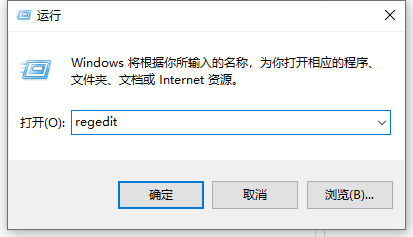
2、找到HKEY_CURRENT_USER\SOFTWARE\MICROSOFT\WINDOWS\currentversion\Explorer\FileExts,将FileExts整个注册表项右键导出备份,注意是整个,备份好先别关掉页面。
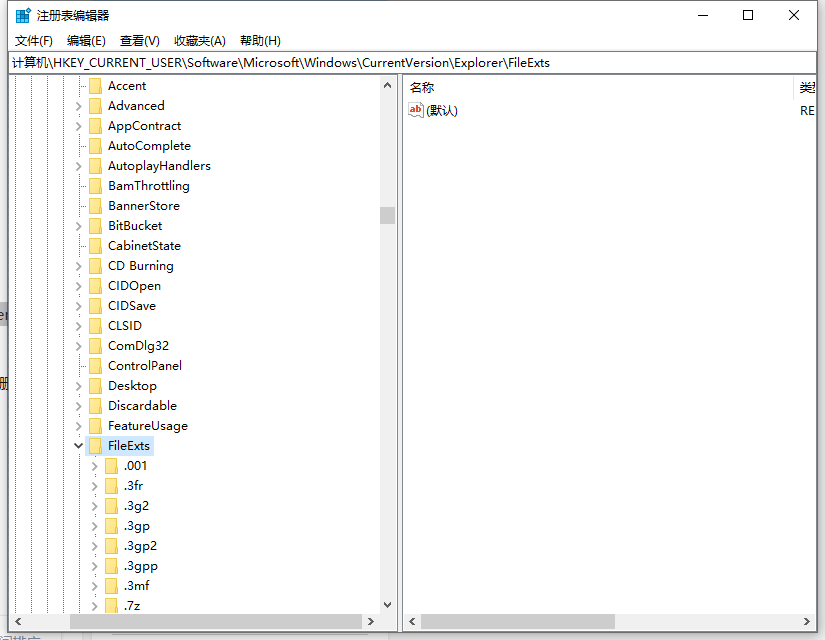
3、将FileExts整个注册表项右键导出备份,注意是整个,备份好先别关掉页面。
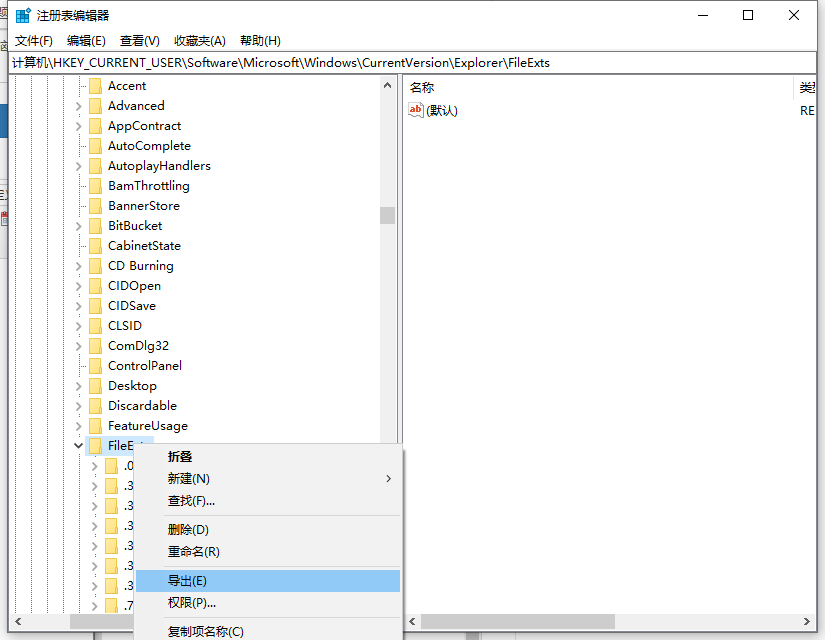
4、按Ctrl+alt+del打开任务管理器,将资源管理器(即explorer.exe)进程结束掉。
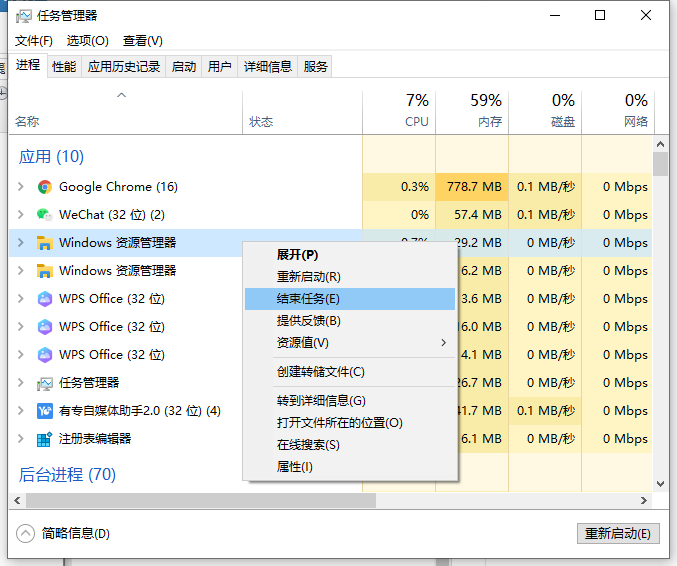
5、结束后,再到注册表删除FileExts,删完按Ctrl+alt+del,右下角电源图标重启电脑。重启后桌面会闪几下,这是在初始化,随后恢复正常。
关于“win10电脑图标闪烁不停如何解决”的内容就介绍到这里了,感谢大家的阅读。如果想了解更多行业相关的知识,可以关注行业资讯频道,小编每天都会为大家更新不同的知识点。
推荐阅读:电脑桌面图标闪烁不停的解决方法






发表评论 取消回复